在企业局域网中,处于快速访问共享文件的需要,我们常常需要取消共享文件的密码保护,使得不需要输入密码即可访问共享文件,也即实现共享文件的匿名访问,那么如何实现共享文件不需要密码即可共享文件呢?设置如下:
默认情况,在工作组模式下,访问Windows机器中共享的文件夹时,由于本地安全策略的限制,在输入UNC路径后会提示输入具有相应权限的用户名及密码进行身份验证。以下仅介绍通过修改默认的本地策略及启用guest帐户实现匿名访问。
1、启用本地guest帐户,默认它是禁用的。(如果不启用guest帐户,而使用第4步,将会出现访问时出现对话框,要求输入用户名和密码,并且Guest用户名呈灰色不可选状态,只能输入密码)。方法:右键点击计算机-管理-本地用户和组-用户-右键点击“guest”,然后取消勾选“账户已停用”这里的对勾,并点击“应用”、“确定”即可。如下图所示:

2、开始-运行-gpedit.msc,回车,打开组策略编辑器。
3、依次展开:计算机配置-Windows设置-安全设置-本地策略-用户权限分配-在拒绝从网络访问这台计算机设置中删除guest账户(如果有的话),并点击“确定”。如下图所示:

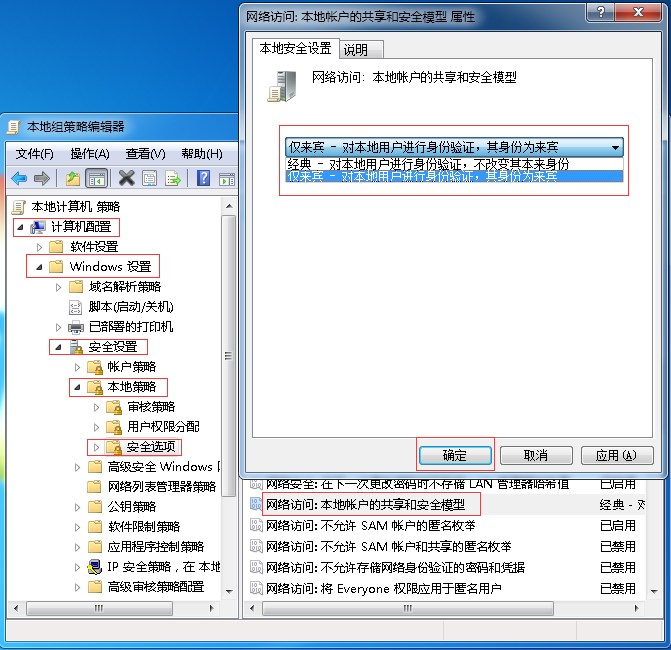
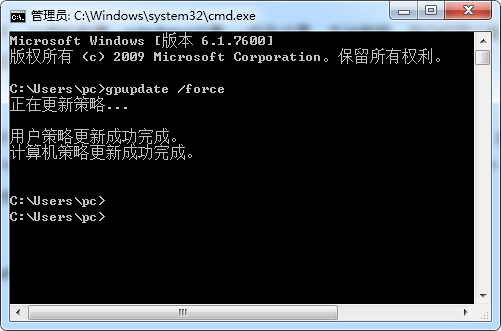
6、设置“共享权限”中 添加everyone 用户(重复前面所述步骤即可)。方法:选择共享文件,然后点击共享,再点击“高级共享”等。
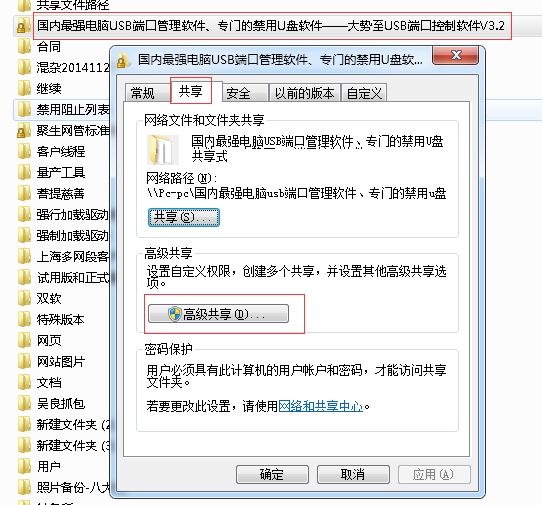
然后勾选“共享此文件夹”,并点击下面的“权限”,在弹出的对话框中点击“添加”,然后在弹出的对话框中输入“everyone”,并点击“确定”,这样就成功添加了“everyone”账户,如下图所示:
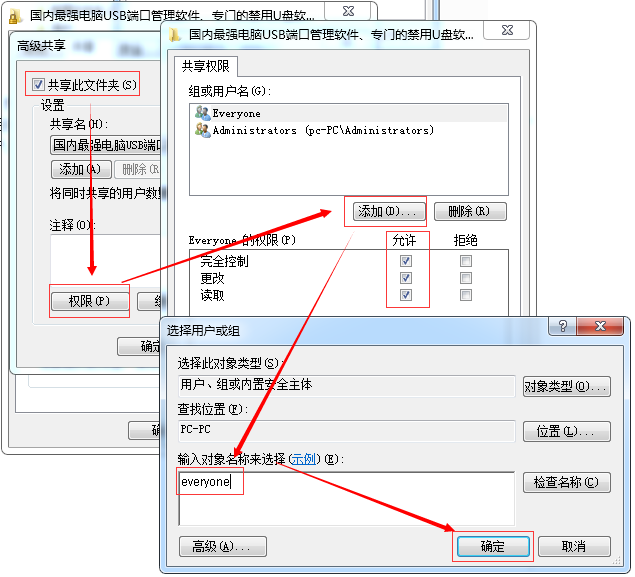
那么,如何保护共享文件的安全呢,尤其是如何只让读取共享文件而禁止拷贝共享文件、只让修改共享文件但禁止删除共享文件、只让打开共享文件但禁止另存为本地以及如何只让查看共享文件但禁止拖拽到本地磁盘,防止通过U盘、网盘、邮件、ftp上传、QQ发文件等等方式将共享文件发送出去的行为呢?
虽然通过操作系统的文件访问权限进行一定的限制,但无法实现上述控制功能,这就需要部署专门的共享文件夹访问权限设置软件来实现了。大势至共享文件夹权限设置软件(下载地址:http://www.grablan.com/gxwjjm.html)就是一款这样的软件,可以有效防止复制共享文件、防止删除共享文件、防止拖拽共享文件到本地磁盘以及防止将共享文件另存为本地的行为。如下图所示:

图:共享文件防删除软件、共享文件防复制软件
此外,只需要将本系统安装在开启共享文件的电脑上,然后选择要保护的共享文件,并勾选赋予相应的访问权限(不勾选则就没有相应的权限),点击“保护”即可轻松实现对共享文件的保护,就可以实现只让读取共享文件但禁止复制共享文件、只让修改共享文件但禁止删除共享文件、只让打开共享文件但禁止将共享文件另存为本地了。同时,还可以设置不同用户访问共享文件的不同权限以及设置共享文件访问密码等,全面保护共享文件的安全。此外,由于防止将共享文件拖拽或另存为本地磁盘,从而还可以防止通过U盘、网盘、邮件附件、FTP上传文件以及QQ发文件将共享文件发送出去的行为,从而极大地保护了共享文件的安全,全面防止了通过各种途径泄露共享文件的行为,是当前国内管理共享文件访问使用、控制共享文件访问操作较严密、较有效同时也较简单的共享文件管理软件。





